![]()
![]()
Selecione o estilo em qualquer uma das seguintes localizações:
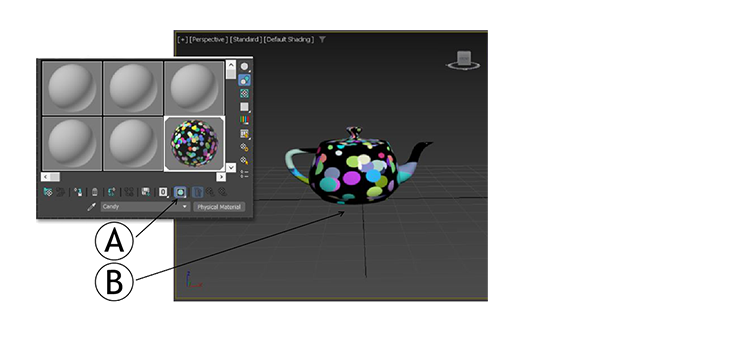
- A: Mapa mostrado no Editor de material com a opção Exibir material sombreado na viewport habilitada.
- B: Mapa mostrado na viewport.
O controle principal do editor de material para sombreamento de materiais em viewports e alternância da exibição de mapas é um submenu com quatro estados possíveis:
-
 Show Shaded Material in Viewport [desativado]: usa sombreamento phong e desativa a exibição da viewport de todos os mapas.
Show Shaded Material in Viewport [desativado]: usa sombreamento phong e desativa a exibição da viewport de todos os mapas.
-
 Show Shaded Material in Viewport [ativado]: usa sombreamento Phong e ativa a exibição da viewport de mapas de Cor difusa e Opacidade.
Show Shaded Material in Viewport [ativado]: usa sombreamento Phong e ativa a exibição da viewport de mapas de Cor difusa e Opacidade.
-
 Show Realistic Material in Viewport [desativado]: usa sombreamento realista e desativa a exibição da viewport de todos os mapas.
Show Realistic Material in Viewport [desativado]: usa sombreamento realista e desativa a exibição da viewport de todos os mapas.
-
 Show Realistic Material in Viewport [ativado]: usa sombreamento realista e ativa a exibição da viewport de todos os mapas.
Show Realistic Material in Viewport [ativado]: usa sombreamento realista e ativa a exibição da viewport de todos os mapas.
O Editor de material ardósia indica que a exibição de mapa está ativada com uma forma diagonal vermelha em barras de título de nó, o navegador de mapa/material e o navegador.
Esse controle também está disponível no nível de mapa, onde ele somente funciona como uma alternância para a opção definida no nível de material e se aplica somente ao mapa ativo. Assim, por exemplo, você pode ativar a exibição da viewport do mapa de saliência desativando a exibição do mapa de difusão, embora ambos vão aparecer na imagem renderizada final. Alterar a configuração no nível de material substitui qualquer configuração no nível de mapa.
A imagem seguinte, obtida a partir de uma viewport 3ds Max, mostra duas esferas às quais foram aplicadas duas cópias de um material de arquitetura e projeto com configurações idênticas, incluindo Cor difusa de mapeamento texturizado e mapas de saliência, um alto nível de reflexão e um mapa xadrez aplicado ao canal de anisotropia. A cena também inclui um sistema de luz natural com mr de sol e céu, com o mapa de ambiente definido para céu físico mr. A única diferença é que o material na esfera esquerda está definido em exibir material sombreado na viewport, enquanto o material na esfera da direita, para exibir material realista na viewport. O último mostra o mapa de saliência, reflexo do céu, e a anisotropia xadrez no realce especular. Quando renderizadas, as esferas aparecem idênticas, apresentando um visual semelhante à esfera da direita.
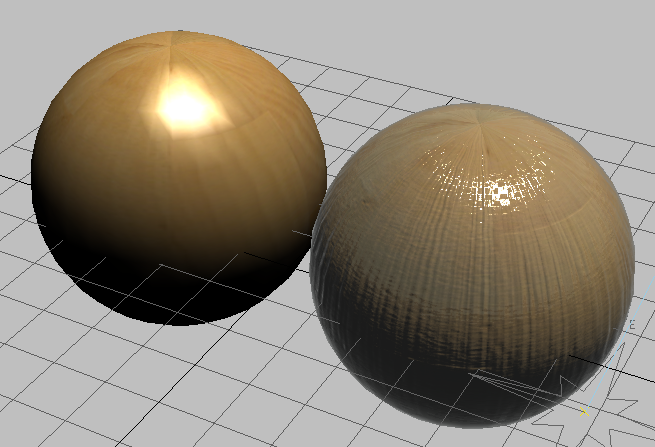
Ao salvar um material na biblioteca, o estado desse botão também é salvo. Você pode arrastar materiais mapeados da biblioteca de materiais para o navegador mediante objetos em sua cena, com os materiais mapeados aparecendo nas viewports. (Para que os mapas sejam exibidos corretamente, objetos de primitiva devem ter a opção Gerar coordenadas de mapeamento habilitada. Objetos de malha devem ter um modificador de mapeamento aplicado.)
É possível alternar a exibição de material sombreado/realista na viewport para todos os materiais, selecionando o menu de visualizações  Exibir materiais na viewport como. Esses controles também estão disponíveis no editor de material compacto
Exibir materiais na viewport como. Esses controles também estão disponíveis no editor de material compacto  menu Material (ao usar o Nitrous) e o menu de etiqueta de viewport de sombreamento.
menu Material (ao usar o Nitrous) e o menu de etiqueta de viewport de sombreamento.
Mapas de procedimentos 3D podem ser exibidos em viewports, exceto os mapas de idade de partícula e de partículas MBlur.
Definir materiais mapeados
Para que um material mapeado seja exibido em viewports, é preciso satisfazer as condições a seguir:
- Aplicar as coordenadas de mapeamento ao objeto. Este já é o caso com a maioria dos objetos primitivos, que, por padrão, têm a opção de gerar coordenadas de mapeamento já ativada na criação. Se um objeto não tiver coordenadas de mapeamento, é possível ativar essa opção ou aplicar um material mapeado ao objeto (se ele tiver uma caixa de seleção de gerar coordenadas de mapeamento), ou aplicar um modificador de mapa UVW ou um modificador de desdobramento UVW.
- Um material mapeado deve ser aplicado ao objeto.
- A alternância para mostrar material sombreado/realista na viewport deve estar ativada no nível do material que contém o mapa ou no nível superior do material.
Exibição de material e drivers de viewport
A aparência dos materiais em viewports depende de qual driver gráfico está sendo utilizado.
- Driver Nitrous (DX11, DX9 ou software)
Proporciona um ambiente de exibição com qualidade de renderização com suporte ilimitado a luzes, sombras suaves, oclusão ambiente de espaço na tela, mapeamento de tons e transparência de alta qualidade junto com o refinamento progressivo da qualidade da imagem quando o 3ds Max não está ocupado de outra forma.
- Driver legado Direct3D
Suporta sombreamento padrão e de hardware. Utiliza suporte de hardware para o material padrão, material de arquitetura e projeto e os materiais da Autodesk.
Suporta mapeamento de difusão, especular e de saliência e também configurações de anisotropia e BRDF.
- Driver legado OpenGL.
Suporta somente sombreamento padrão. Somente mapas de difusão aparecem nas viewports. Não é possível exibir sombras ou oclusão ambiente.
Observações
Aqui estão alguns pontos que devem ser observados:
- Exibição padrão com o driver Direct3D se aplica somente ao material padrão, material de arquitetura e projeto e os materiais da Autodesk; o driver ainda usa o software para renderizar todos os outros materiais.
- As opções de exibição não se aplicam a materiais XRef, inclusive materiais de objetos XRef e cenas XRef
- Exibir materiais mapeados em uma viewport pode diminuir o desempenho. Se não for necessário visualizar o mapa, desative a exibição de sua viewport.
- Quando o driver Direct3D exibe um mapa 3D sem sombreamento do hardware, a exibição da viewport não é necessariamente precisa. Para aprimorar a exibição da viewport, no editor de material compacto é possível usar a caixa de diálogo de opções do editor de material para definir que o tamanho da amostra de renderização seja igual à cota principal do objeto ao qual você está aplicando o mapa. Por exemplo, se você deseja utilizar o mapa celular em uma esfera com um raio de 20, mude o tamanho da amostra de renderização de 100 (o padrão) para 20.